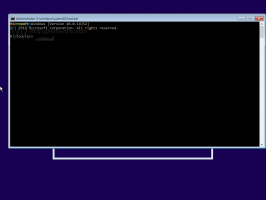ფაილის შიგთავსის ინდექსირება დისკზე Windows 10-ში
ფაილური სისტემის მეტა მონაცემებთან ერთად, Windows შეიძლება შეიცავდეს ფაილის შინაარსს და ფაილის დამატებით თვისებებს. ეს ხდის ძიების ინდექსს დიდს და ნელს, მაგრამ უფრო ეფექტურს, თუ ხშირად ეძებთ ფაილის შინაარსს. ჩვენს წინა სტატიაში ვნახეთ, თუ როგორ ჩართეთ ეს ქცევა ფაილის გარკვეული ტიპებისთვის. დღეს ჩვენ ვნახავთ, თუ როგორ უნდა ჩართოთ იგი დისკისთვის Windows 10-ში.
როგორც უკვე იცით, Windows-ში ძიების შედეგები მყისიერია, რადგან ისინი იკვებება Windows Search ინდექსატორით. Windows 10-ში ახალი არ არის, მაგრამ Windows 10 იყენებს იგივე ინდექსერებით მომუშავე ძიებას, როგორც მისი წინამორბედები, თუმცა ის იყენებს განსხვავებულ ალგორითმს და სხვა მონაცემთა ბაზას. ის მუშაობს როგორც სერვისი, რომელიც ახდენს ფაილების სახელების, ფაილების შიგთავსისა და თვისებების ინდექსირებას და ინახავს მათ სპეციალურ მონაცემთა ბაზაში. არსებობს Windows-ში ინდექსირებული მდებარეობების განსაზღვრული სია, პლუს ბიბლიოთეკები, რომლებიც ყოველთვის ინდექსირებულია. ამრიგად, ფაილურ სისტემაში არსებული ფაილების რეალურ დროში ძიების ნაცვლად, ძიება ასრულებს მოთხოვნას შიდა მონაცემთა ბაზაში, რაც საშუალებას იძლევა დაუყოვნებლივ აჩვენოს შედეგები.
თუ ეს ინდექსი დაზიანდა, ძიება გამართულად არ იმუშავებს. ჩვენს წინა სტატიაში განვიხილეთ, თუ როგორ უნდა აღვადგინოთ ძიების ინდექსი კორუფციის შემთხვევაში. იხილეთ სტატია:
როგორ აღვადგინოთ ძებნა Windows 10-ში
შეგიძლიათ შექმნათ სპეციალური მალსახმობი ინდექსირების ოფციების გასახსნელად Windows 10-ში ერთი დაწკაპუნებით.
თუ Search Indexing ფუნქცია არის ინვალიდი, ძიების შედეგები ყოველთვის განახლებული იქნება, რადგან OS არ გამოიყენებს საძიებო ინდექსის მონაცემთა ბაზას. თუმცა, ძიებას მეტი დრო დასჭირდება და ნელი იქნება.
თქვენ შეგიძლიათ დააკონფიგურიროთ საძიებო ინდექსირება დისკის თვისებების გამოყენებით, რათა შიგთავსი და ფაილის თვისებები იყოს ინდექსირებული Windows 10-ში. ვნახოთ, როგორ შეიძლება ამის გაკეთება.
Windows 10-ში დისკზე ფაილის შინაარსის ინდექსირება, გააკეთეთ შემდეგი.
- გახსენით ეს კომპიუტერი in ფაილების მკვლევარი.
- დააწკაპუნეთ მაუსის მარჯვენა ღილაკით სასურველ დისკზე, რომლისთვისაც გსურთ ფაილის შინაარსის ინდექსირება.
- აირჩიეთ Თვისებები კონტექსტურ მენიუში.
- ზოგადი ჩანართზე ჩართეთ ვარიანტი მიეცით საშუალება ამ დისკზე არსებულ ფაილებს, ფაილის თვისებების გარდა, ინდექსირებული იყოს შიგთავსი. დააწკაპუნეთ OK.
- შემდეგ დიალოგში აირჩიეთ ვარიანტი ცვლილებების გამოყენება დისკის ასოზე, ქვესაქაღალდეებსა და ფაილებში. დააწკაპუნეთ OK.
თქვენ დაასრულეთ. OS გამოიყენებს თქვენ მიერ განხორციელებულ ცვლილებებს დისკის ყველა ფაილსა და საქაღალდეში.
შენიშვნა: ზოგიერთი ფაილი, როგორიცაა hibernation ფაილი ან swap ფაილი, არ შეიძლება დამუშავდეს, რადგან ისინი გამოიყენება. Windows აჩვენებს შეცდომის შეტყობინებას მათ შესახებ. თქვენ შეგიძლიათ უსაფრთხოდ უგულებელყოთ შეცდომა.
დისკისთვის ფაილის შიგთავსის ინდექსირების გასათიშად, გახსენით მისი თვისებები და გამორთეთ ვარიანტი მიეცით საშუალება ამ დისკზე არსებულ ფაილებს, ფაილის თვისებების გარდა, ინდექსირებული იყოს შიგთავსი. დაადასტურეთ ოპერაცია და დასრულებულია.
Ის არის.